Los 14 mejores trucos para tu smartphone Xiaomi


Los smartphones de Xiaomi tienen un punto en común: su sistema MIUI. Como todos sabemos está basado en Android y por lo tanto se pueden instalar todas las aplicaciones de Google Play (aunque esta no venga instalada por defecto), pero también tiene mucha personalidad y unas cuantas funciones que no encontrarás en Android stock.
1. Instalar Google Play y los servicios de Google
Los dispositivos de Xiaomi no suelen tener preinstalada la tienda de aplicaciones de Google ya que en su país de origen los servicios del buscador están muy limitados por razones gubernamentales. Por suerte es muy sencillo instalar Google play y los servicios de Google en un terminal Xiaomi.

Para empezar vamos a buscar la aplicación que nos ayudará a instalar los servicios que necesitamos. Entra en el navegador y busca "google installer" o solo "google" y utiliza el motor de búsqueda de Baidu, el símbolo azul de la huella de un animalito. Puede que encuentres varias aplicaciones. Suelen tener un nombre en chino y su icono es algo parecido al logotipo de Google Play.
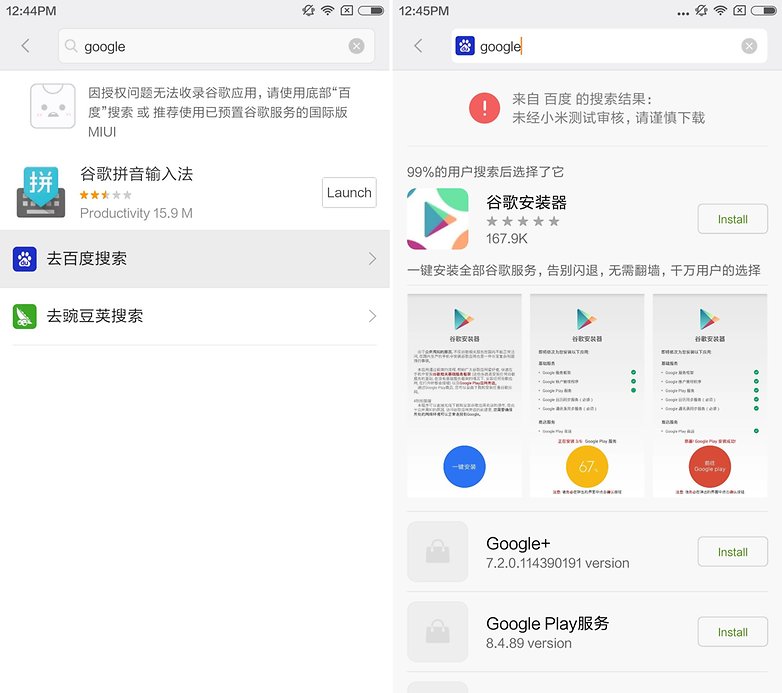
Una vez instalada la aplicación ábrela. Pulsa en lo que parezca el inicio de la aplicación. En mi caso es este círculo azul con símbolos chinos en el centro que supongo dice algo como "instalar".
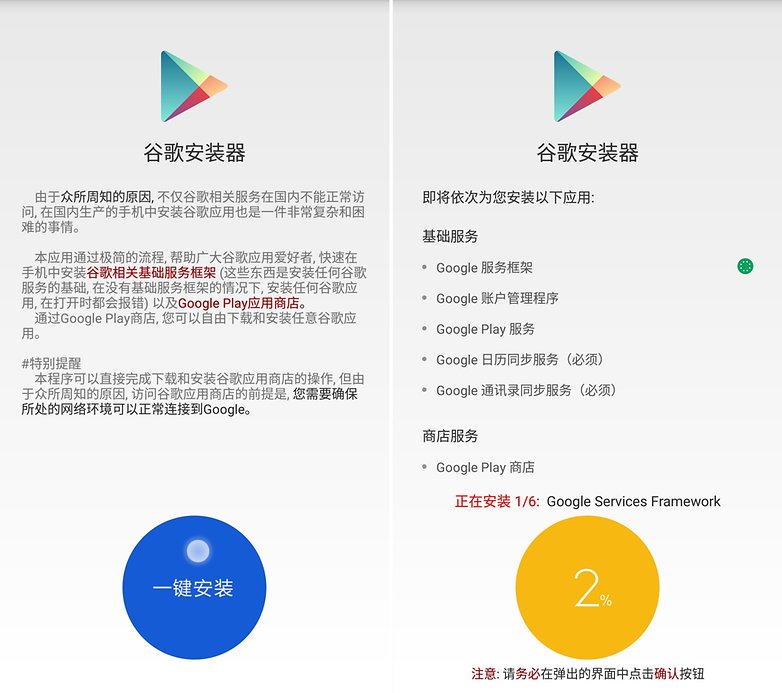
Pedirá permisos para llevar a cabo las instalaciones y se descargarán varios archivos APK que se deberán instalar como el calendario, el gestor de contactos, los servicios de Google y Google Play.
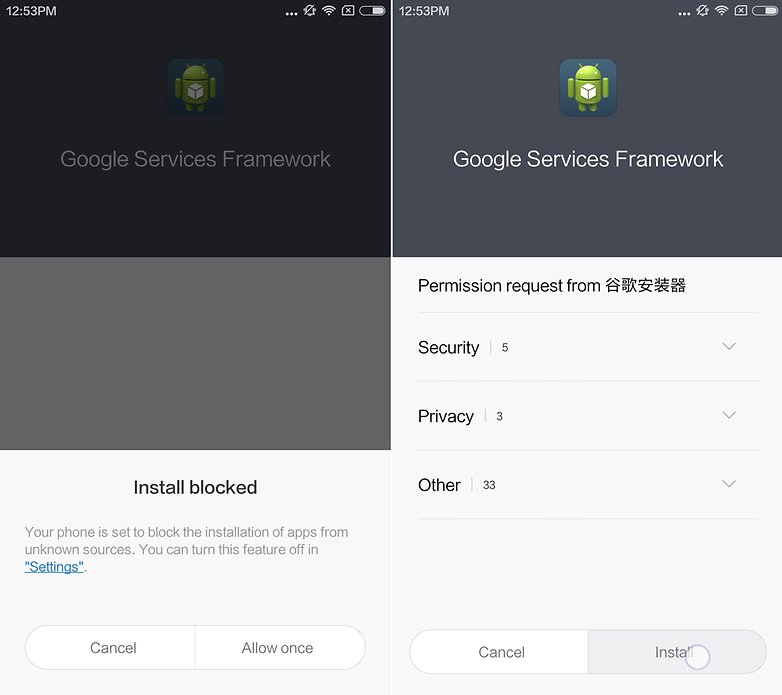
Una vez instalado todo solo tienes que registrarte con tu cuenta de Gmail para poder acceder a Google Play.
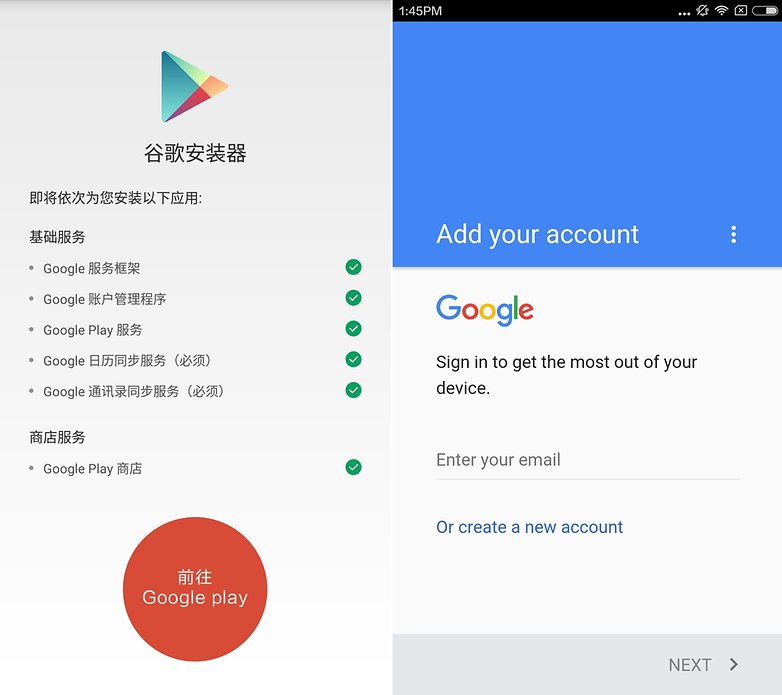
Problemas con la instalación
Si se interrumpe el proceso de instalación de algunos de los paquetes o de alguna APK debemos intentar instalarlo de nuevo. Para ello dirígete al explorador de archivos por defecto y busca el archivo APK que no se ha instalado correctamente, suele estar en descargas. Toca sobre el archivo y concédele permisos para instalar.
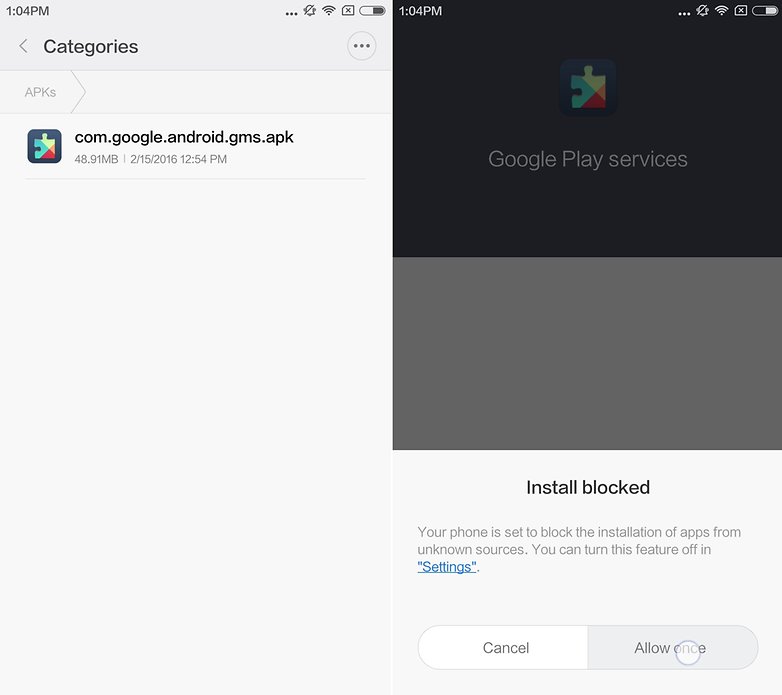
Una vez instalado vuelve a abrir la aplicación que instala los servicios de Google para continuar con el proceso. También hay algunos otros markets alternativos que también puedes instalar para disponer de todas las aplicaciones que prefieras.
2. Elige la pantalla principal
En MIUI todas las aplicaciones caen sobre la pantalla principal ya que no dispone de cajón de aplicaciones y si no las ordenas en carpetas pude que llegues a tener varias pantallas. Para organizar tu pantalla principal, añadir y quitar pantalla o para elegir un home tienes que tocar con mínimo tres dedos sobre la pantalla y moverlos hacia el centro. Un gesto muy parecido a intentar coger la pantalla.
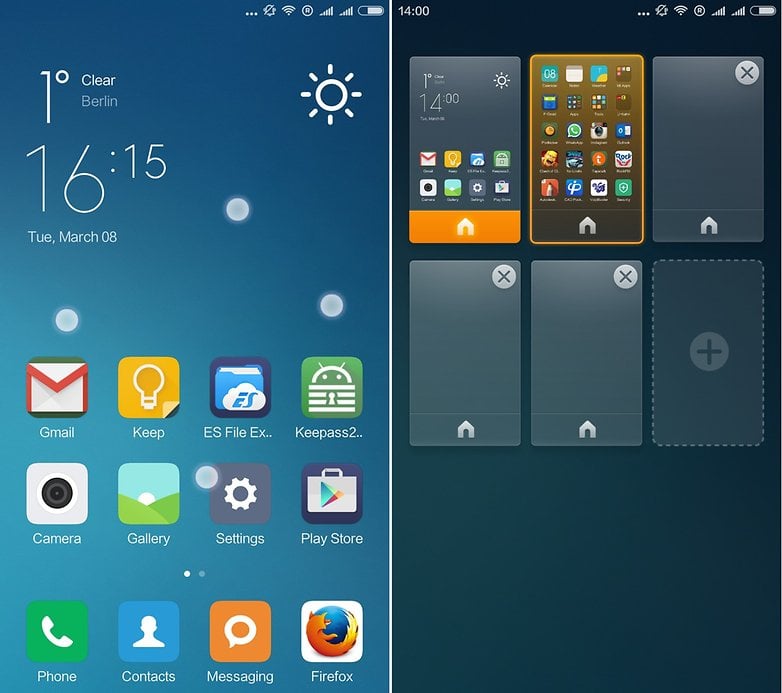
La pantalla principal se alejará y podrás añadir más pantallas o eliminar las que estén vacías. También vas a poder elegir la pantalla home, la inicial que aparece después de desbloquear.
3. Personaliza la pantalla de bloqueo y la pantalla principal
Si lo que queremos es editar los elementos de la pantalla principal tendremos que tocar la pantalla en dos puntos y deslizar los dedos hacia el centro en diagonal, el mismo gesto que para quitarle zoom a una foto. Entonces los elementos de la pantalla reducirán su tamaño y abajo encontraremos cuatro iconos, pero el que más destaca es 'Effects'. En este apartado vamos a poder elegir el efecto al movernos de una pantalla a otra en la pantalla principal.
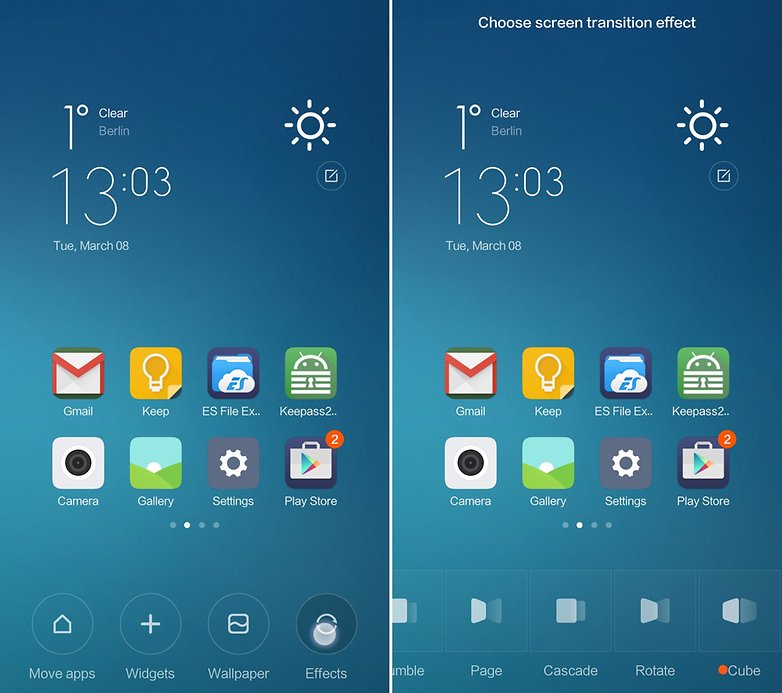
También se pueden añadir widgets, cambiar el fondo de pantalla y ordenar los iconos. Si quedan huecos en la pantalla y quieres que se ordenen solo tienes que agitar el dispositivo y todos se colocaran ordenaditos en la parte superior de la pantalla.
4. Controla la multitarea
En el botón de multitarea por defecto aparecen los iconos de las aplicaciones. Si quieres cerrar un proceso en concreto solo tienes que lanzar el icono hacia arriba, pero si no sabes donde te quedaste puedes abrir una vista previa de las aplicaciones. Toca con dos dedos y muévelos como al hacer zoom.
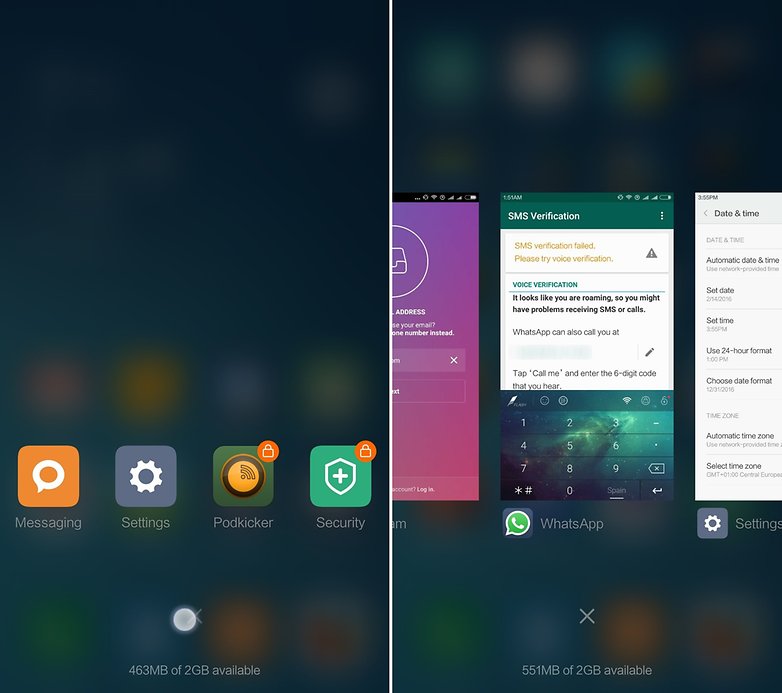
También puedes anclar aplicaciones a la multitarea. Solo con deslizar su icono hacia abajo quedará fija. Si pulsas la equis para eliminar todas las aplicaciones solo van a permanecer las que hayas dejado fijas.
5. Activa las notificaciones de WhatsApp
Para poder recibir las notificaciones de algunas aplicaciones como WhatsApp vamos a tener que modificar sus permisos. Entra en la aplicación de 'Security', elige Permissions > Autostart y marca las aplicaciones que quieras que arranquen con el dispositivo para poder recibir los mensajes desde el primer momento.
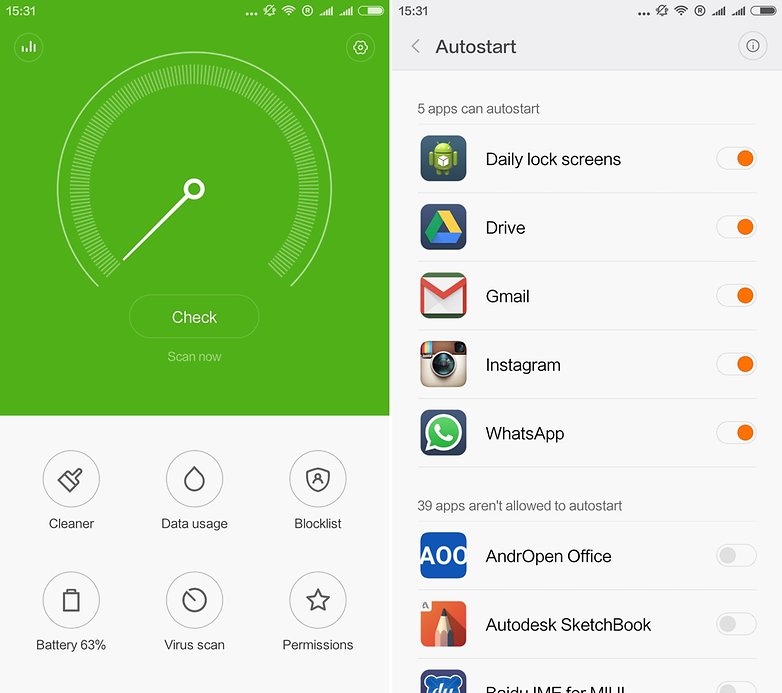
6. Controla el uso de datos de las aplicaciones
Dentro de la misma aplicación de 'Security' tenemos una opción para controlar el acceso de las aplicaciones a internet. Entra en Data usage > Restrict data usage y elige las aplicaciones que quieres que se conecten a la red de datos móviles.
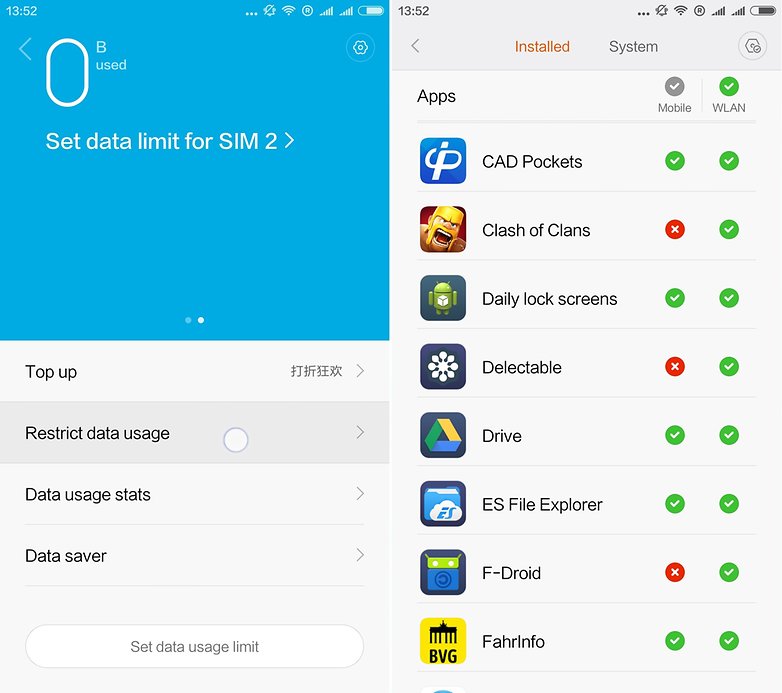
7. Comparte una red Wi-Fi
Una vez que has introducido la clave de una red Wi-Fi puedes compartirla muy fácilmente a través de un código QR. Entra en Settings > WLAN y toca la red a la que estas conectado. Entonces aparecerá un código QR que otro usuario va a poder escanear y conectarse a la Wi-Fi sin necesidad de introducir la engorrosa contraseña.
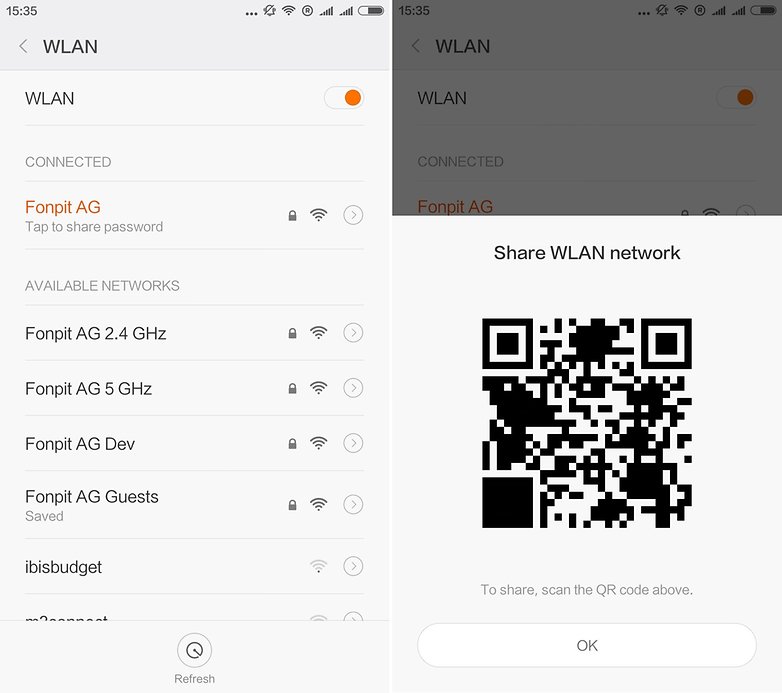
8. Doble toque para mostrar las notificaciones
Si tenemos una aplicación en la pantalla de inicio la cual nos muestra un número con las notificaciones pendientes que tenemos, podemos ver el resumen de estos avisos son tan solo tocar dos veces sobre el icono de la aplicación. Se abrirá una pantalla con todas las notificaciones las cuales podremos eliminar con solo deslizarlas a la derecha.
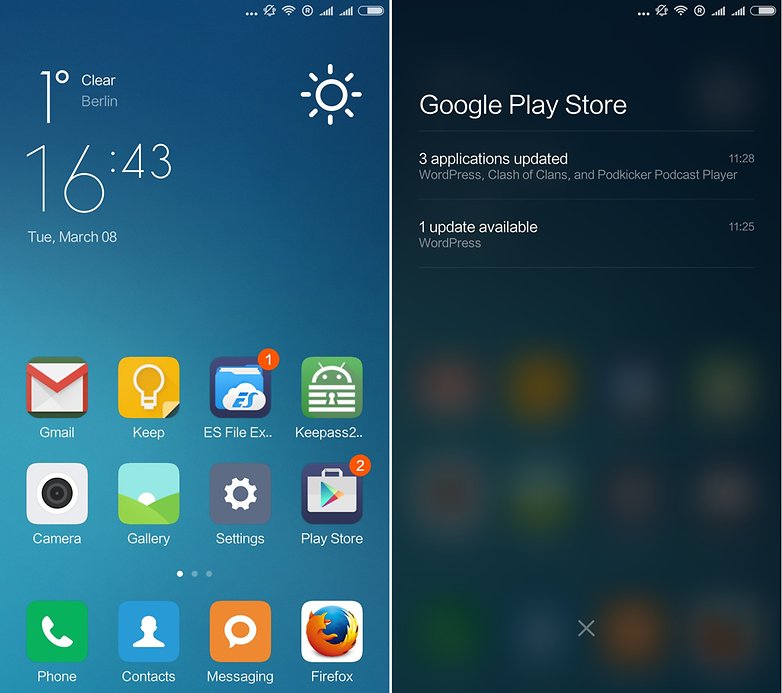
9. Modos de ahorro para la batería
En MIUI tenemos muchos modos de ahorro de batería. Para acceder a ellos entra en Settings > Additional Settings > Battery & performance > Power.
Aquí vamos a encontrar cuatro opciones. 'Battery profiles' tiene tres modos para ahorrar energía dependiendo de nuestras necesidades. En 'Battery saver' vamos a poder cambiar de modo dependiendo del porcentaje de batería del que dispongamos. Con 'Shedule profile switch' vamos a poder cambiar de modo dependiendo de la hora del día. Y con 'Shedule power on/off' vamos a poder programar el encendido y apagado del dispositivo.
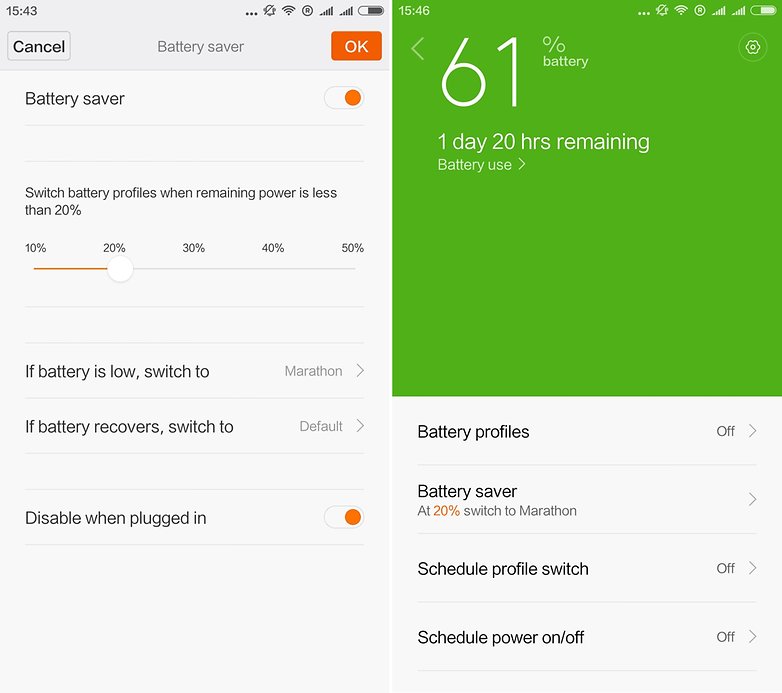
10. Modo a una mano
Para los dispositivos de mayor tamaño o simplemente para facilitar el uso en MIUI disponemos de un modo a una mano. En Ajustes > Ajustes adicionales > Modo a una mano (Settings > Additional Settings > One-handed mode) podemos activar la función que reducirá la pantalla hasta entre 3,5 y 4,5 pulgadas a la esquina que prefiramos.
Desliza tu dedo desde el botón capacitivo centra hacia un lado para que se reduzca la pantalla a esa esquina y hacer más fácil el acceso son el pulgar al otro lado de la pantalla.
11. Enciende la linterna en una emergencia
Desde la pantalla de bloqueo si mantienes pulsado el botón central de inicio se encenderá la linterna hasta que sueltes el dedo, sin tener que acceder a los accesos rápidos o algo parecido. Esta función no está disponible en aquellos dispositivos que tienen el sensor de huella dactilar es ese mismo botón.
12. Despierta el dispositivo con lo botones de volumen
Con MIUI puedes despertar el dispositivo o la cámara también con las teclas de volumen. Para activar esta función entra en Ajustes > Ajustes adcionales > Botones (Settings > Additional Settings > Buttons) y activa donde dice 'Wake with Volume buttons' o 'Long press volume down'. Cuando esta función esté activa al pulsar sobre los botones de volumen se despertará el terminal o al pulsar bajar volumen despertaremos la cámara.
13.Segundo espacio
Dentro de Ajustes > Segundo espacio (Second space) podemos activar otra completa interfaz de usuario. Es como tener dos smartphones en el mismo dispositivo. Solo algunas aplicaciones estarán disponibles en el segundo espacio al que deberemos acceder mediante una contraseña previamente definida.
Para volver al primer espacio necesitaremos introducir su propia contraseña. Es una opción muy útil si dos personas están usando el mismo dispositivo (hijos, pareja, compañeros de trabajo) o queremos tener un perfil para el trabajo y otro para la vida privada.
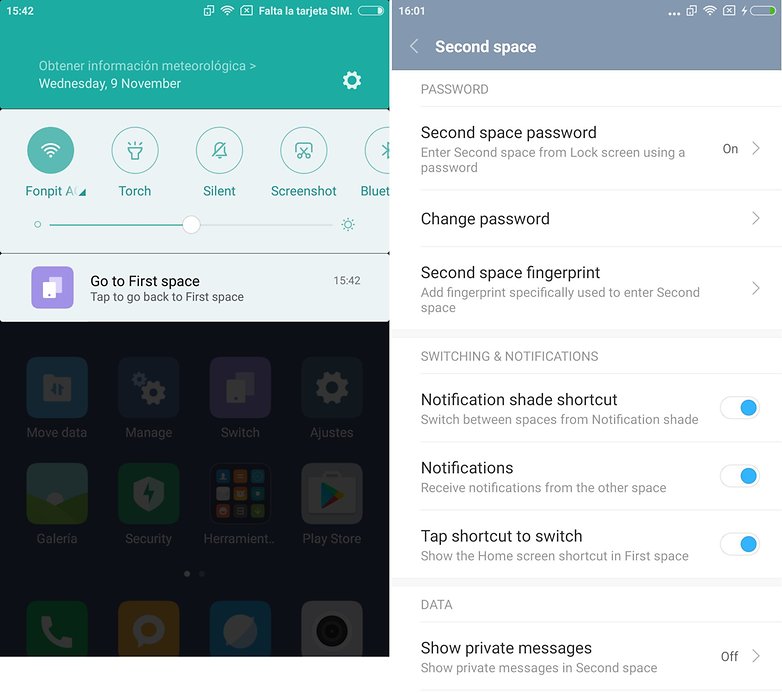
El segundo espacio funcionará como si sacamos el dispositivo de la caja. Deberemos configurar nuestra cuenta de Xiaomi o Google. Entre los dos espacios se puede pasar información importando los datos del primer espacio al segundo y también se pueden elegir que aplicaciones mostrar en el segundo espacio.
Cuando desbloqueamos el dispositivo podemos entrar a cualquiera de los dos espacios introduciendo la contraseña o huella de cada uno respectivamente.
14. Botón flotante
Dentro de los ajustes adicionales tenemos una opción muy interesante con la que vamos a sustituir los botones capacitivos o tener accesos directos a la mano, es el botón flotante o Quick ball. Cuando está activo tenemos cinco accesos directos desde los que podremos acceder a cualquier parte del sistema o cualquier aplicación.
Que tengamos una u otra opción depende de la versión de MIUI que tenemos y del dispositivo en concreto.
¿Conoces algún truco más de MIUI que quieras compartir?








Hola! Tengo un Xiaomi Redmi Note 3 y todo muy bien, pero lo que decís en el punto 12 "12. Despierta el dispositivo con lo botones de volumen" yo lo tengo desactivado y aún así se me enciende la cámara con el botón de bajar el volumen. Además tengo el botón metido para adentro y se me enciende cada 2x3. He probado en activar la opción "encender con botones de volumen" y volver a desactivar, pero siempre se enciende igualmente, esté como esté. Qué puedo hacer?? A veces no me doy cuenta y el mvl se queda con la cámara puesta durante horas..! Muchas gracias!
Tengo un Xiaomi redmi note 5 y me gustaría saber cómo puedo pasar algunas apps a la tarjeta SD. Con otros móviles sabía hacerlo pero con este no.
Gracias
Cuando quiero descargar música o algo similar me dice que descargas necesita acceso a almacenamiento.
Que debo hacer?
Gracias
Quiero ver las notificaciones de Whatsapp deslizandolas con un solo dedo y no dos. También responderlos sin tener que meterme directamente a Whatsapp. (Igual como lo puedes hacer en Motorola) muchas gracias :)
Para wat solo ve a configuraciones métete a notificaciones y activas ventana emergente, ahí le activas una de las 3 funciones que tiene la que creas es adecuada para ti y así se abrirán tus mensajes sin entrar a wat
Hola, tengo un remi note 3 y no me deja actualizarlo a miui8.0, me pone que no hay actualizaciones disponibles. Gracias
Hola, para poder actualizarlo lo tendrás que hacer de manera manual, en el siguiente link explica el como hacerlo. Suerte!!
xiaomitips.com/guide/how-to-flash-miui-fastboot-rom-on-locked-redmi-3/
Hola, tengo un red mi note 3 mediatek , puedo cambiar de miui 7. A miui 8 con el procedimiento anterior o es otro, me puedes ayudar, gracias ..
Buenas tardes, tengo un redmi note 3 miui 8.0. por ahora de diez ..salvo (siempre hay un salvo) que no me permite enviar sms ...los recibo pero no los puedo enviar. se que hoy se usan poco ..pero por trabajo muchas veces necesito enviar sms y no me deja y no se como solucionarlo. Agradezco si alguien me puede ayudar !! Gracias !!!
Hola. Tienes que modificar el APN si eres de México tienes compañías como telcel, Movista. Tu APN va a depender del país donde estés. Busca en Google "como agregar APN" y sigue los pasos.
Miui 6??? Yo ya tengo miui 8 en mi 3s pro
Una pregunta, cuanta memoria ocupa el siatema, ya que tengo el de 16gb. Y solo me quedan 8gb libres porque ya 2gb son de aplicaciones instaladas por defecto
pude descargar en mi xiaomi mi 4 el miui 8 pero no puedo rootearlo ni poner en espanol..sdabes como puedo hacerlo..gracias?
buenas alguien sabe cuándo sale la actualización del Xiaomi mi 4 ..está viejito pero no lo cambio x nada..soy de Argentina
revisa en su página en.miui.com
Hola tengo un Xiaomi mi 4 y queria saber cuándo sale la actualización del miui 6?
PERO AL DIA 18 DE FEBRERO DEL 2017 ESTAMOS EN MIUI 8.2
Miui 6?? Yo ya tengo miui 8 en mi 3s pro
yo acabo de adquirir el redmi note 3 con snapdragon 650 con 3 gb ram y va de maravilla, en cuanto lo encendi pidio actualizacion a miui 8, trae google play instalado y no he tenido ningun problema en instalar lo que se me ocurra, rendimiento mas que excelente
Hola a todos, tengo un red mi 2 pro, me ha gustado mucho miui, muy personalizable, pero no he podido modificar la multitarea para que salga no los íconos, sino la vista previa, ya he hecho el gesto de pinza hacia adentro y hacia afuera pero no he podido, no se si esto hay que configurarlo primero, alguien sabe? gracias.